
お気に入りのツムと一緒に写真を撮ったり、既存の写真を可愛くデコレーションすることができる。
ツムカメラってツムを使ってデコレーション出来て楽しいですよね。
特にツムカメラを試したことのない人に知ってもらいたいと思います。ツムカメラを知ったら、スマホで自分で撮った写真にツムを載せることができるので、楽しくそしてカワイイんです。
ツムツムランドの下部のメニューから「マイツム」をタップし、マイツムの画面内の「ツムカメラ」を選択します。
↓↓欲しいSツムを手に入れるためダイアをGETしよう!
>ダイアが欲しい人はこちらで貯めよう!

「ツムカメラ」をタップすると、2つの画像の選択方法が表示されます。
- いますぐ写真を撮る
- アルバムから選ぶ
カメラを起動して撮ったばかりの写真にツムを載せることができます。
既にある写真から選択してツムを載せることができます。
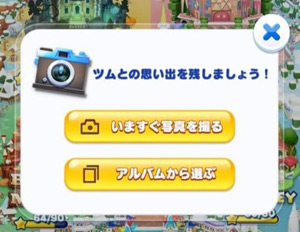
フレームを付ける
スマホ画面の上部の虹色の四角いマークをタップするとフォトフレームを選択することができます。
「フレームなし」の他に2種類のフレームを選択することができます。
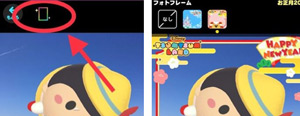
ツムを選択
1つの画像には最大10個のツムを載せる(追加)ことができます。(同じツムでも10個使用可能)
自分の持ってるツムの中からお気に入りのツムを選びましょう!
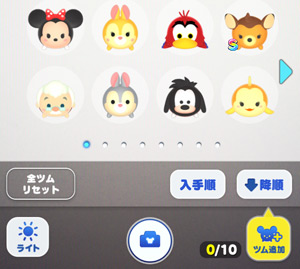
ツム追加の中からツムを選んだあと画面をタップするとツムが現れます。あとは「移動」「回転」「拡大」でツムを調整し自分好みのオリジナル写真を作りましょう!
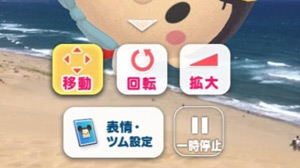
ツムには表情がある
ツムには表情が3種類あります。最初に選べるのは「ノーマル」の1つの表情のみです。レゲルが上がっていくことで違う表情が使えるようになります。
- 【ノーマル】初期
- 【表情1】Lv30から使用可能
- 【表情2】LV50から使用可能
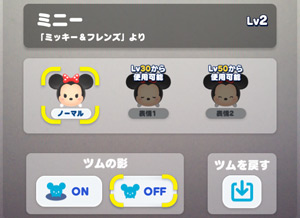
それ以外にもツムの影をつける事もできます。
ツムは動く
写真上にツムを追加するとスタンプとはいえツムが定期的に動きます。ちょっとしたタイミングで横を向いてしまいます。どの方向もかわいいんですけど、お気に入りの角度でとるためにベストなタイミングでシャッターを押して撮ってみてください。

↓↓無課金でダイアが欲しい人へ
>ダイアが欲しい人は貯めよう!
ツムはかわいいので、自分で撮った写真と合わせてみると可愛くなりますので色々試してみてください。自慢のカワイイ写真を作ったり、友達と可愛いツム写真自慢をして出来上がるたびにLINE(ラインで)送信して見せあうのも楽しいかもしれませんね!